Если вы недавно перешли с системы Windows на Mac, вы можете быть несколько озадачены тем, как создать ярлык приложения в macOS. Нигде нет ссылки на ярлыки, и если вы ищете их в Spotlight или Системных настройках, клавиатура — это в основном то, что приходит на ум. Ярлыки, будь то для файлов или приложений, существуют в macOS. Их называют псевдонимами, и они весьма полезны. Вот как его создать.
Оглавление
Контекстное меню
Перейдите к файлу или приложению, для которого вы хотите создать ярлык. Щелкните его правой кнопкой мыши и выберите в контекстном меню пункт «Создать псевдоним». Это создаст ярлык для элемента в том же месте. Затем вы можете переместить его куда хотите. В отличие от Windows, здесь нет пункта контекстного меню для создания ярлыка на рабочем столе.
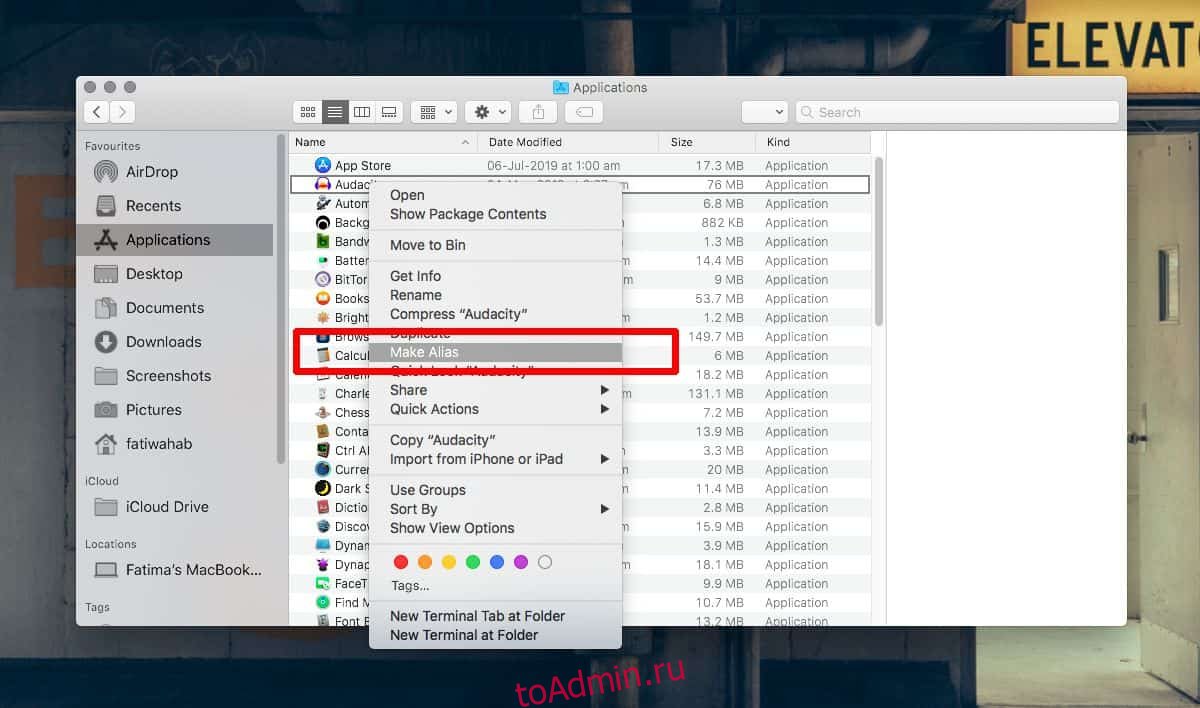
При использовании контекстного меню ярлык всегда создается в исходном каталоге.
Сочетание клавиш
Другой способ создать псевдоним или ярлык в macOS — использовать сочетание клавиш Control + Command + A. Это работает на Catalina и должно применяться и к более старым версиям, однако, если это не работает на вашей, вы можете найти правильное сочетание клавиш для вашей версии macOS. Для этого откройте Finder, выберите приложение и перейдите в меню «Файл» в строке меню. Сделать псевдоним будет указан в меню с ярлыком рядом с ним.
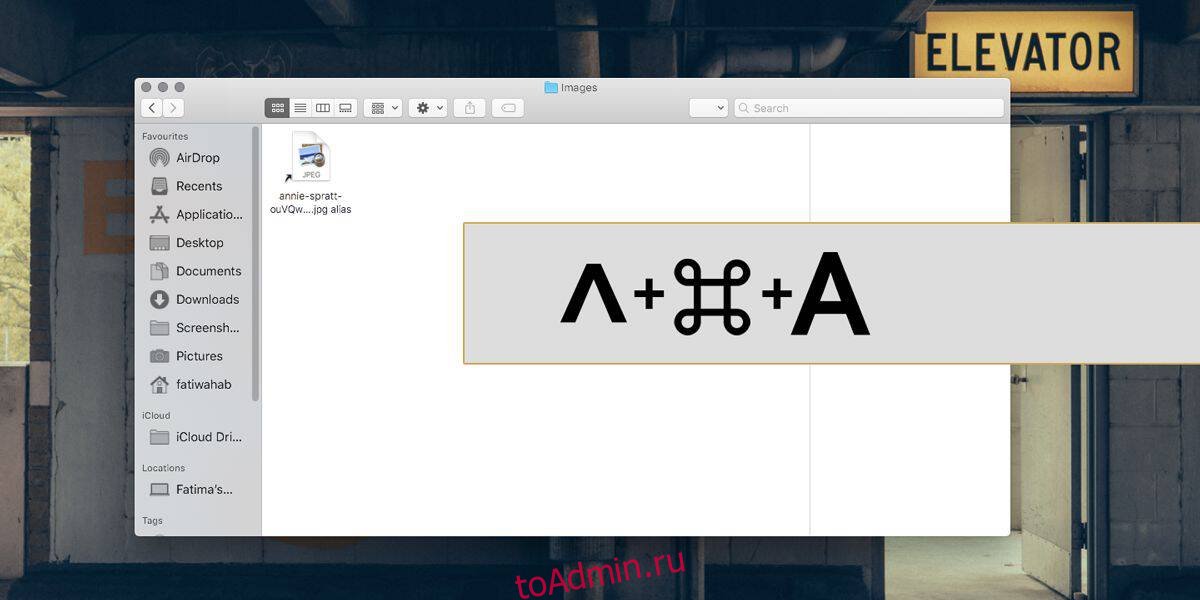
Чтобы выполнить ярлык, откройте Finder, выберите элементы, для которых вы хотите создать ярлык, и коснитесь сочетания клавиш.
Перетаскивания
Если вы предпочитаете использовать перетаскивание для перемещения файлов в macOS, вы будете рады узнать, что вы также можете использовать перетаскивание для создания ярлыка файла или приложения в macOS. Откройте Finder и выберите элементы, для которых хотите создать ярлык. Удерживая нажатыми клавиши Option + Command, перетащите элемент (ы) в папку, в которой вы хотите создать псевдоним / ярлык. Этот метод — единственный, где вы можете создать ярлык в предпочтительном месте за один шаг. . Два других перечисленных выше метода требуют перемещения ярлыка после его создания.
Ярлыки или псевдонимы сохраняют миниатюру или значок, которые есть в исходном файле / приложении, однако у них также есть черная стрелка, указывающая, что они не являются исходным файлом. Удаление псевдонима, как правило, безвредно, однако не рекомендуется заполнять папку «Приложения» псевдонимами и перемещать приложения в другое место. В macOS приложения находятся в папке «Приложения».
